HTML - Audio Player
Добро пожаловать, стремящиеся веб-разработчики! Сегодня мы погружаемся в увлекательный мир HTML аудиоплееров. К концу этого урока вы сможете создать свой собственный кастомный аудиоплеер и даже добавить несколько классных визуальных эффектов. Так что надевайте шляпы программистов и начнем это музыкальное путешествие!
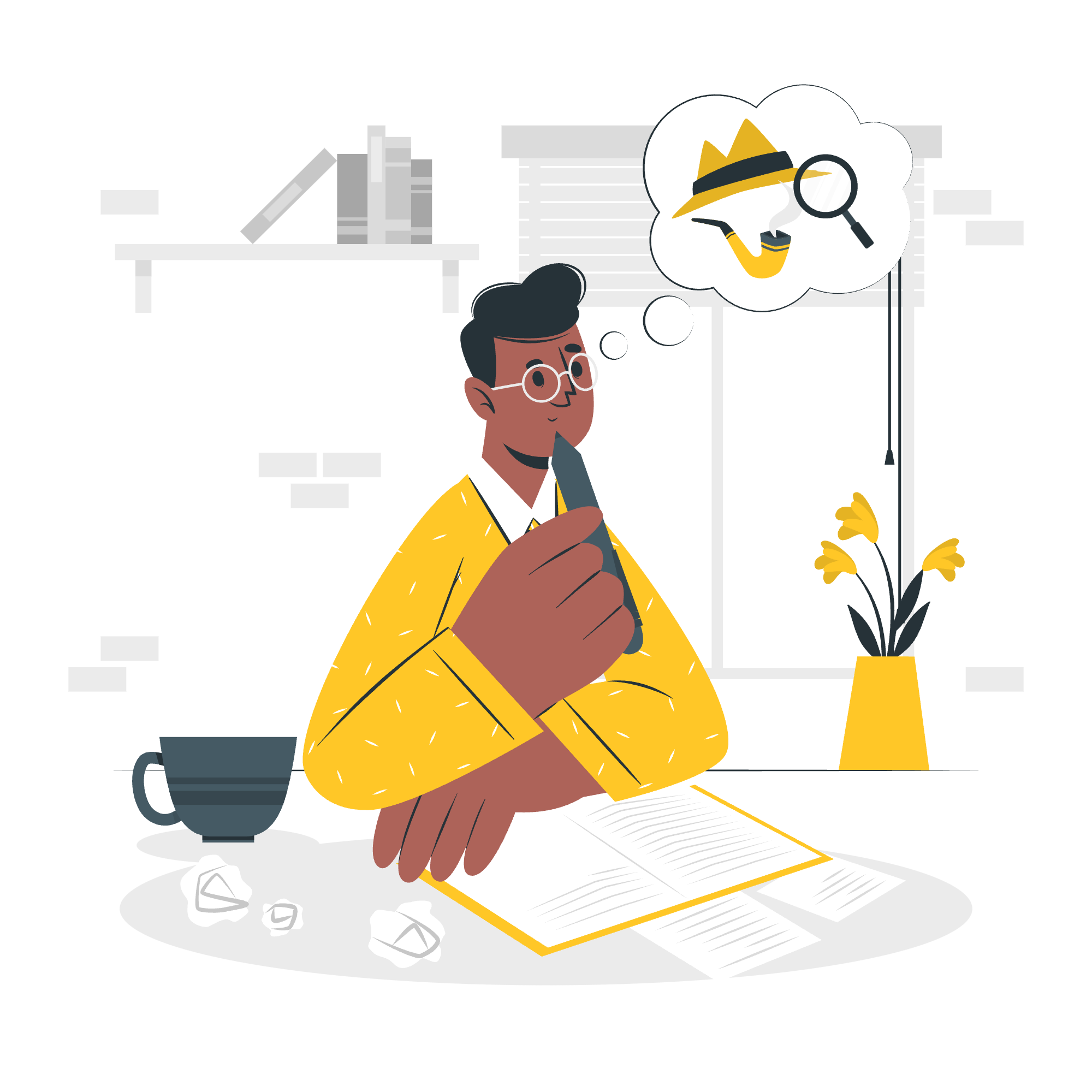
HTML Local Audio Player с Визуализатором
Основы HTML Audio
Before мы перейдем к созданию модного аудиоплеера, начнем с основ. HTML5 ввел элемент <audio>, который делает добавление аудио на ваши веб-страницы super легким. Вот простой пример:
<audio controls>
<source src="your-audio-file.mp3" type="audio/mpeg">
Ваш браузер не поддерживает элемент audio.
</audio>В этом коде:
- Тег
<audio>создает аудиоплеер. - Атрибут
controlsдобавляет элементы управления play, pause и volume. - Тег
<source>указывает аудиофайл для воспроизведения. - Мы включаем запасное сообщение для браузеров, которые не поддерживают элемент
<audio>.
Создание кастомного аудиоплеера
Теперь создадим более кастомный аудиоплеер. Мы будем использовать HTML, CSS и JavaScript для его создания:
<!DOCTYPE html>
<html lang="en">
<head>
<meta charset="UTF-8">
<meta name="viewport" content="width=device-width, initial-scale=1.0">
<title>Custom Audio Player</title>
<style>
#custom-player {
width: 300px;
padding: 20px;
background-color: #f0f0f0;
border-radius: 10px;
}
#play-pause-btn {
width: 100px;
height: 30px;
}
#seek-bar {
width: 100%;
margin-top: 10px;
}
</style>
</head>
<body>
<div id="custom-player">
<audio id="audio-element" src="your-audio-file.mp3"></audio>
<button id="play-pause-btn">Play</button>
<input type="range" id="seek-bar" value="0">
</div>
<script>
const audio = document.getElementById('audio-element');
const playPauseBtn = document.getElementById('play-pause-btn');
const seekBar = document.getElementById('seek-bar');
playPauseBtn.addEventListener('click', () => {
if (audio.paused) {
audio.play();
playPauseBtn.textContent = 'Pause';
} else {
audio.pause();
playPauseBtn.textContent = 'Play';
}
});
audio.addEventListener('timeupdate', () => {
const progress = (audio.currentTime / audio.duration) * 100;
seekBar.value = progress;
});
seekBar.addEventListener('input', () => {
const time = (seekBar.value / 100) * audio.duration;
audio.currentTime = time;
});
</script>
</body>
</html>Рассмотрим это:
- Мы создаем контейнер
<div>для нашего кастомного плеера. - Внутри него我们有
<audio>элемент (без элементов управления), кнопку play/pause и ползунок seek. - В JavaScript:
- Мы переключаем play/pause при нажатии на кнопку.
- Мы обновляем ползунок seek по мере воспроизведения аудио.
- Мы позволяет перемещаться по аудио, нажимая на ползунок.
Добавление визуализатора
Теперь добавим простой визуализатор, чтобы сделать наш плеер более увлекательным. Мы будем использовать Web Audio API для этого:
<!DOCTYPE html>
<html lang="en">
<head>
<meta charset="UTF-8">
<meta name="viewport" content="width=device-width, initial-scale=1.0">
<title>Audio Player with Visualizer</title>
<style>
#custom-player {
width: 300px;
padding: 20px;
background-color: #f0f0f0;
border-radius: 10px;
}
#play-pause-btn {
width: 100px;
height: 30px;
}
#seek-bar {
width: 100%;
margin-top: 10px;
}
#visualizer {
width: 300px;
height: 150px;
background-color: #000;
margin-top: 10px;
}
</style>
</head>
<body>
<div id="custom-player">
<audio id="audio-element" src="your-audio-file.mp3"></audio>
<button id="play-pause-btn">Play</button>
<input type="range" id="seek-bar" value="0">
<canvas id="visualizer"></canvas>
</div>
<script>
const audio = document.getElementById('audio-element');
const playPauseBtn = document.getElementById('play-pause-btn');
const seekBar = document.getElementById('seek-bar');
const canvas = document.getElementById('visualizer');
const ctx = canvas.getContext('2d');
// Настройка аудио контекста
const audioContext = new (window.AudioContext || window.webkitAudioContext)();
const analyser = audioContext.createAnalyser();
const source = audioContext.createMediaElementSource(audio);
source.connect(analyser);
analyser.connect(audioContext.destination);
// Функциональность play/pause
playPauseBtn.addEventListener('click', () => {
if (audioContext.state === 'suspended') {
audioContext.resume();
}
if (audio.paused) {
audio.play();
playPauseBtn.textContent = 'Pause';
} else {
audio.pause();
playPauseBtn.textContent = 'Play';
}
});
// Функциональность ползунка seek
audio.addEventListener('timeupdate', () => {
const progress = (audio.currentTime / audio.duration) * 100;
seekBar.value = progress;
});
seekBar.addEventListener('input', () => {
const time = (seekBar.value / 100) * audio.duration;
audio.currentTime = time;
});
// Визуализатор
function drawVisualizer() {
requestAnimationFrame(drawVisualizer);
const bufferLength = analyser.frequencyBinCount;
const dataArray = new Uint8Array(bufferLength);
analyser.getByteFrequencyData(dataArray);
ctx.fillStyle = 'rgb(0, 0, 0)';
ctx.fillRect(0, 0, canvas.width, canvas.height);
const barWidth = (canvas.width / bufferLength) * 2.5;
let x = 0;
for (let i = 0; i < bufferLength; i++) {
const barHeight = dataArray[i] / 2;
ctx.fillStyle = `rgb(${barHeight + 100}, 50, 50)`;
ctx.fillRect(x, canvas.height - barHeight, barWidth, barHeight);
x += barWidth + 1;
}
}
drawVisualizer();
</script>
</body>
</html>В этой улучшенной версии:
- Мы добавляем элемент
<canvas>для нашего визуализатора. - Мы настраиваем аудио контекст и анализатор с помощью Web Audio API.
- Функция
drawVisualizerсоздает визуализацию частотного спектра аудио.
Local Audio Player с Плейлистом
Теперь создадим плеер, который может обрабатывать несколько треков:
<!DOCTYPE html>
<html lang="en">
<head>
<meta charset="UTF-8">
<meta name="viewport" content="width=device-width, initial-scale=1.0">
<title>Audio Player with Playlist</title>
<style>
#playlist-player {
width: 300px;
padding: 20px;
background-color: #f0f0f0;
border-radius: 10px;
}
#play-pause-btn, #prev-btn, #next-btn {
width: 80px;
height: 30px;
margin: 5px;
}
#seek-bar {
width: 100%;
margin-top: 10px;
}
#playlist {
list-style-type: none;
padding: 0;
}
#playlist li {
cursor: pointer;
padding: 5px;
}
#playlist li:hover {
background-color: #ddd;
}
</style>
</head>
<body>
<div id="playlist-player">
<audio id="audio-element"></audio>
<button id="prev-btn">Previous</button>
<button id="play-pause-btn">Play</button>
<button id="next-btn">Next</button>
<input type="range" id="seek-bar" value="0">
<ul id="playlist">
<li data-src="song1.mp3">Song 1</li>
<li data-src="song2.mp3">Song 2</li>
<li data-src="song3.mp3">Song 3</li>
</ul>
</div>
<script>
const audio = document.getElementById('audio-element');
const playPauseBtn = document.getElementById('play-pause-btn');
const prevBtn = document.getElementById('prev-btn');
const nextBtn = document.getElementById('next-btn');
const seekBar = document.getElementById('seek-bar');
const playlist = document.getElementById('playlist');
let currentTrack = 0;
function loadTrack(index) {
const tracks = playlist.getElementsByTagName('li');
if (index >= 0 && index < tracks.length) {
currentTrack = index;
audio.src = tracks[currentTrack].getAttribute('data-src');
audio.load();
playPauseBtn.textContent = 'Play';
}
}
function playPause() {
if (audio.paused) {
audio.play();
playPauseBtn.textContent = 'Pause';
} else {
audio.pause();
playPauseBtn.textContent = 'Play';
}
}
playPauseBtn.addEventListener('click', playPause);
prevBtn.addEventListener('click', () => {
loadTrack(currentTrack - 1);
});
nextBtn.addEventListener('click', () => {
loadTrack(currentTrack + 1);
});
audio.addEventListener('timeupdate', () => {
const progress = (audio.currentTime / audio.duration) * 100;
seekBar.value = progress;
});
seekBar.addEventListener('input', () => {
const time = (seekBar.value / 100) * audio.duration;
audio.currentTime = time;
});
playlist.addEventListener('click', (e) => {
if (e.target.tagName === 'LI') {
const tracks = playlist.getElementsByTagName('li');
loadTrack([...tracks].indexOf(e.target));
playPause();
}
});
loadTrack(0);
</script>
</body>
</html>В этой версии с плейлистом:
- Мы создаем список треков с помощьюunordered list.
- Мы добавляем кнопки previous и next для навигации.
- JavaScript обрабатывает загрузку треков, play/pause и перемещение между треками.
Методы аудиоплеера
Вот таблицаcommon audio player methods и их описания:
| Method | Description |
|---|---|
play() |
Запускает воспроизведение аудио |
pause() |
Паузирует аудио |
load() |
Перезагружает элемент аудио |
currentTime |
Получает или устанавливает текущую позицию воспроизведения в секундах |
duration |
Получает общую продолжительность аудио в секундах |
volume |
Получает или устанавливает громкость (от 0.0 до 1.0) |
muted |
Получает или устанавливает,whether the audio is muted |
playbackRate |
Получает или устанавливает скорость воспроизведения |
И вот выучили! Теперь вы знаете, как создавать базовые и продвинутые HTML аудиоплееры, complete with визуализаторы и плейлисты. Помните, что практика делает мастера, так что не бойтесь экспериментировать и customize эти примеры под ваши нужды. Счастливого кодирования, и пусть ваши веб-страницы будут наполнены красивой музыкой!
Credits: Image by storyset
